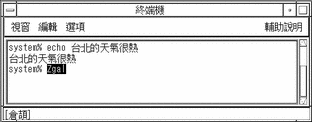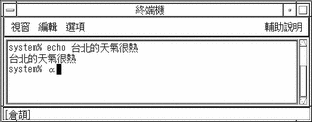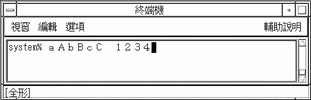第 4章 輸入繁體中文字
本章內容
本章描述用來鍵入繁體中文字元的繁體中文Solaris輸入模式。您可以輸入下列種類的字元:
-
ASCII/英文
-
中文
-
特殊符號
您可以在下列應用程式子視窗中的輸入區輸入這些字元:
-
終端機模擬(TTY)視窗,例如終端機。
-
文字輸入子視窗,例如文字編輯程式或電子郵件使用的文字輸入子視窗。
-
控制面板子視窗,例如「檔案管理者」中用來鍵入檔名的子視窗。
-
其它特殊用途子視窗,例如即現式子視窗。
字元集
繁體中文Solaris作業環境符合1992年底更新的 CNS 11643標準及Big5字元集。CNS 11643-1992是台灣的中文國家標準。這個標準定義了16個字面,其中7個字面指定如下:
表 4-1|
字面 |
內容 |
|---|---|
|
字面1 |
雜項符號、漢字字根及羅馬和希臘字母,從0x2121到0x427E範圍內的符號字元,總共684個,以及0x4421到0x7D4B範圍內的5,401個常用的漢字字元。 |
|
字面2 |
從0x2121到0x7244範圍內的次常用漢字字元,總共7,650個字。 |
|
字面3 |
總共6,148個其它漢字字元,包括原字面14字元中一些使用者定義的的字元,以及中華民國(ROC)教育部定義的異體字元(範圍:0x2121-0x6246)。 |
|
字面4 |
這個字面總共有7,298個字元,包括一些ISO/IEC 10646定義的CJK統一漢字(範圍:0x2121-0x6E5C)。 |
|
字面5 |
這個字面總共有8,603個字元,是中華民國教育部定義為目前使用,但是不包括在字面1到字面4(範圍:0x2121-0x7C51)中的字元。 |
|
字面6 |
這個字面總共有6,388個字元,是中華民國教育部定義為異體字元,但是不包括在字面1到字面5(範圍:0x2121-0x647A)中的字元。 |
|
字面7 |
這個字面總共有6,539個字元,是中華民國教育部定義的異體字元 ,但是不包括在字面1到字面6(範圍:0x2121-0x6655)中的字元。 |
|
字面8到11 |
這些字面還沒有指定。 |
|
字面12到16 |
這些字面是使用者定義的字元。 |
Big5是台灣的五大電腦廠商(包括資策會在內)於1984年五月定義的,雖然不是國家標準,卻比CNS 11634-1992更廣為人所用。
Big5中定義的字元總共有13,523個,是CNS 11643-1992的子集。
繁體中文的Solaris軟體提供三個層次的中文碼習慣用法間的代碼轉換支援:
-
使用者指令支援不同代碼的現存檔案的檔案傳輸。
-
程式庫功能支援現存代碼應用程式開發。
-
STREAMS模組支援使用不同代碼的現存TTY裝置。
輸入視窗區
應用程式子視窗的三個區域與字元的輸入有關,這些區域的顯示方式、名稱以及用途如下:
-
預先編輯區-選取部分(反白或加底線)項目顯示區。
-
狀態區-顯示目前輸入/轉換模式的區域。
-
查看選取區-顯示多個字元選項。
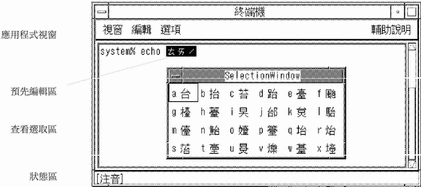
預先編輯區
選取的(反白或加底線)預先編輯區會顯示鍵入或轉換的字元。文字的組成部分會被保存在這兒,然後再轉換成表意文字或符號,並放入為應用程式組合的文字區塊中。
查看選取區
查看選取區會顯示多個可以用來轉換預先編輯區中的字元或字根的中文或特殊字元選項。在上面的範例中,則是一個即現式功能表。
狀態區
狀態區會顯示目前使用的輸入轉換模式,在上面的範例中,則是位於視窗邊界的左下角。
用來輸入字元的輸入和轉換模式
下列輸入和轉換模式可以用來輸入 ASCII/英文和中文字元:
-
ASCII輸入模式(Ctrl-空間棒)
-
陣列輸入模式(F2)
-
無蝦米輸入模式(F3)
-
大易輸入模式(F4)
-
注音輸入模式(F5)
-
倚天輸入模式(F6)
-
電信輸入模式(F7)
-
簡易輸入模式(F9)
-
內碼輸入模式(F11)
-
全形輸入模式(F12)
按Ctrl-空間棒可以開啟或關閉中文輸入切換。列示的功能鍵和Control鍵(例如F2和F3)可以切換相關的轉換模式。
表 4-2 輸入轉換模式的繁體中文Solaris功能鍵內定值|
內定鍵 |
功能說明 |
|---|---|
|
Ctrl-空間棒 |
開啟/關閉ASCII/中文輸入轉換模式。 |
|
F2 |
開啟陣列模式。 |
|
F3 |
開啟無蝦米模式。 |
|
F4 |
開啟大易模式。 |
|
F5 |
開啟注音模式。 |
|
F6 |
開啟倚天模式。 |
|
F7 |
開啟電信模式。 |
|
F8 |
開啟倉頡模式。 |
|
F9 |
開啟簡易模式。 |
|
F11 |
開啟內碼模式。 |
|
F12 |
開啟全形模式。 |
|
空間棒 |
轉換和顯示預先編輯區的選擇。 |
|
Ctrl-H |
刪除一個字元。 |
|
Ctrl-N |
顯示下一個選擇群組。 |
|
Ctrl-P |
顯示上一個選擇群組。 |
/usr/lib/mle/zh_TW/keybind.dat檔案裡有這些按鍵的設定值。關於變更這些內定組合鍵設定值的資訊,請參考《繁體中文Solaris系統管理員指南》。
鍵入ASCII字元
每一個工具都是先以ASCII輸入模式開始,然後您可以按Ctrl-空間棒或中文鍵盤上的中英文切換鍵來關閉或開啟。請用這個模式鍵入ASCII鍵盤字元,例如下圖中的echo指令:
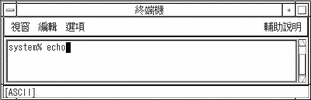
這個模式開啟時,[ASCII]會顯示在視窗的狀態區。當ASCII輸入模式關閉時,目前的轉換模式符號會出現。
鍵入非ASCII字元
前面已經提過,每項工具都是以ASCII模式開始,這點可以從出現在狀態區的[ASCII]看出來。
鍵入中文字元或其它非ASCII符號的第一步是按Ctrl-空間棒(或者中文鍵盤上的中英文切換鍵)將ASCII輸入模式關閉。關閉ASCII輸入模式會開啟轉換模式,轉換模式會顯示在狀態區。
每一項工具的第一個轉換模式都是倉頡,您可以按功能鍵(例如 F2或F3)改用別的轉換模式。
當您(用Ctrl-空間棒)關掉輸入轉換並開啟ASCII輸入模式時,轉換管理者程式會記錄開啟的轉換模式。當您切換到先前的轉換模式時,轉換管理者程式便會再度開啟上一個轉換模式。
有些轉換模式提供查看選取區,如果查看選取區不只一頁,請按Ctrl-N顯示查看選取區的下一頁,或者按Ctrl-P顯示上一頁。
當中文輸入轉換模式開啟時,按刪除鍵、退格鍵或Ctrl-H可以刪除您鍵入的上一個字元或符號。
陣列輸入模式
陣列輸入模式要用在構成中文字元的字根上。 它的260個字根分成十欄三列分佈在鍵盤上。要有效地使用這個輸入模式,只須記住十個基本按鍵。所有的字根都是根據基本按鍵,以自然的方式分佈在鍵盤上。
鍵入陣列文字
-
開啟一個新的終端機(以ASCII模式)並鍵入echo。
-
按Ctrl-空間棒開啟倉頡模式。
這個模式會出現在狀態區。
-
按F2鍵開啟陣列模式。
這個模式會出現在狀態區。
-
鍵入x。
陣列輸入轉換器找到好幾個符合的字元,所以會自動顯示查看選取即現式視窗:
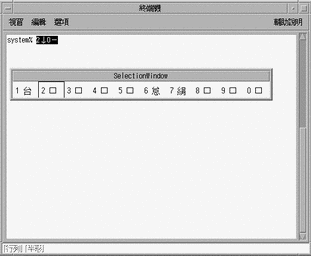
-
字根轉換之後,正確的字元會出現:
-
鍵入eq。
即現式查看選取視窗會顯示。
-
鍵入2選取適當的字元。
字根轉換之後,正確的字元會出現。
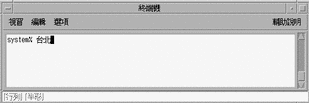
-
鍵入l。
即現式查看選取視窗會顯示。
-
鍵入0選取適當的字元。
字根轉換之後,正確的字元會出現:
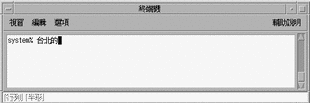
-
鍵入az和o。
輸入轉換器找到好幾個字元選項,每一組字根都會有一個即現式查看選取視窗。
-
鍵入1選取適當的字元。
字根轉換之後,正確的字元會出現。
-
鍵入.tx和rkr。
輸入轉換器找到好幾個字元,每一組字根都會有一個即現式查看選取視窗。
-
鍵入1選取適當的字元。
字根轉換之後,正確的字元會出現。
無蝦米輸入模式
無蝦米輸入法用在構成中文字元的字根上。 這個模式的字根的形、音、義很好記。要有效的使用這個模式,請記住這個規則:"截長"和"補短"。
鍵入無蝦米文字
-
開啟新終端機(ASCII模式)並鍵入echo。
-
按Ctrl-空間棒開啟倉頡模式。
這個模式會出現在狀態區。
-
按F3鍵開啟無蝦米模式。
這個模式會出現在狀態區。
-
鍵入以下幾組字根:uoo,ffl及d。每輸入一組字根都要按空間棒以轉換成字元。
無蝦米輸入轉換器只為每一組字根找到一個符合的字元。字元會在鍵入下一組字根時顯示:
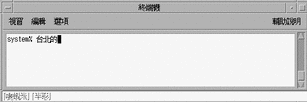
-
鍵入edn。
輸入轉換器找到兩個符合的字元,並顯示即現式查看選取視窗:
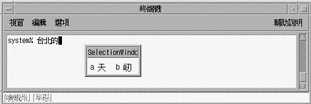
-
鍵入a選取適當的字元。
字根轉換之後,正確的字元會顯示:
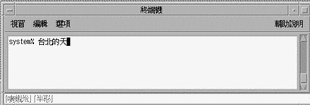
-
鍵入kxx和midk。每鍵入一組字根都要按空間棒以轉換成字元。
輸入轉換器只為每一組字根找到一個符合的字元。字元會在鍵入下一個字根時顯示:
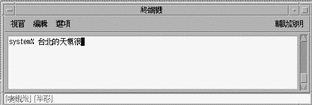
-
鍵入yryf。
輸入轉換器找到四個符合的字元,並顯示即現式查看選取視窗:
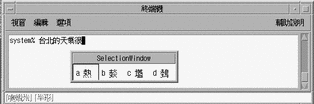
-
鍵入a選取適當的字元。
字根轉換之後,正確的字元會出現:
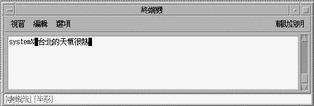
大易輸入模式
大易轉換跟倉頡輸入模式類似,用在構成中文字元的字根上。大易輸入模式的筆畫順序完全遵循中文的書寫順序,而且只需要記住幾個規則。
鍵入大易文字。
-
開啟新的終端機(ASCII模式)並鍵入echo。
-
按Ctrl-空間棒開啟倉頡模式。
這個模式會出現在狀態區。
-
按F4鍵開啟大易模式。
這個模式會出現在狀態區。
-
鍵入以下幾組字根:;o、9ec、/db.及ev。鍵入每一組之後都要按空間棒將它轉換成字元。
大易輸入轉換器只為每一組字根找到一個符合的字元。這個字元會在鍵入下一個字根時顯示:
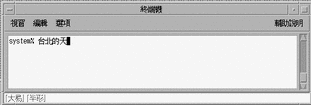
-
鍵入c8。
輸入轉換器找到三個符合的字元,並顯示即現式查看選取視窗:
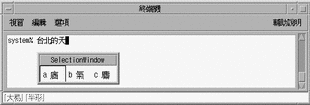
-
鍵入b選取適當的字元。
字根轉換之後,正確的字元會出現:
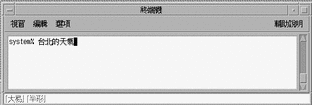
-
鍵入erk。
輸入轉換器只找到一個符合的字元,這個字元會在鍵入下一個字根時顯示:
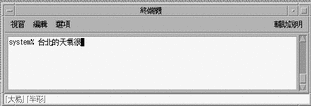
-
鍵入f8fy。
輸入轉換器找到兩個符合的字元,並顯示即現式查看選取視窗:
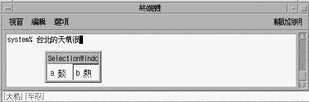
-
鍵入b選取適當的字元。
字根轉換之後,正確的字元會顯示:
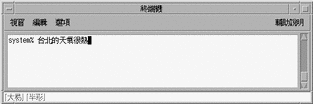
注音輸入模式
注音是另一種常用的輸入模式。這個模式將中文注音符號套用在國語的注音學上。鍵入的注音跟某個中文字元符合時,就會自動轉換成那個字元並顯示。如果相同注音的字不只一個,所有同音字會出現在查看選取區供您選擇。某些注音可能有好幾個查看選取視窗的同音字可供選擇。
鍵入注音文字
以下這個範例用注音模式輸入的中文句子是"台北的天氣很熱"。
-
開啟新的終端機(ASCII模式)並鍵入echo。
-
按Ctrl-空間棒開啟倉頡模式。
這個模式會出現在狀態區。
-
按F5鍵開啟注音模式。
這個模式會出現在狀態區。
-
鍵入w96。
注音輸入轉換器找到好幾個符合的字元,並顯示查看選取即現式視窗:
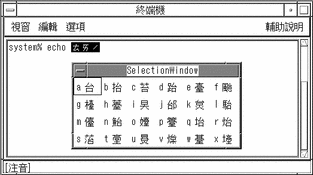
-
按a選取適當的字元。
字根轉換之後,正確的字元會出現。
-
鍵入1o3。
輸入轉換器只為這組字根找到一個符合的字元,鍵入最後一個字根之後,字元會顯示。
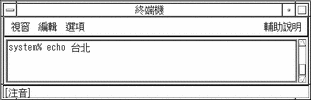
-
鍵入2k7。
輸入轉換器找到兩個符合的字元,所以查看選取即現式視窗會顯示:
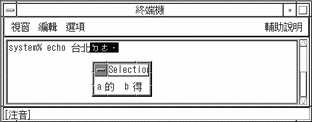
-
按a選取適當的字元。
字根轉換之後,正確的字元會出現。
-
鍵入wu0。
這些字根不會馬上被轉換,查看選取視窗也不會顯示,因為最後一個字元不是音調字元。
-
按空間棒開啟查看選取視窗。
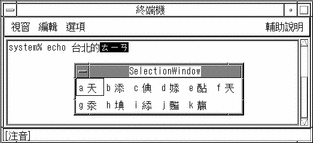
-
鍵入a選取適當的字元。
字根轉換之後,正確的字元會出現。
-
鍵入fu4。
輸入轉換器找到好幾個符合的字元,查看選取即現式視窗會顯示:
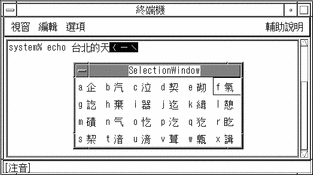
-
鍵入f選取適當的字元。
字根轉換之後,正確的字元會出現。
-
鍵入cp3。
輸入轉換器找到兩個符合的字元,所以查看選取即現式視窗會顯示:
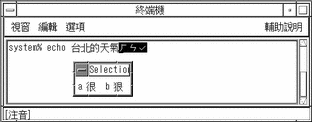
-
鍵入a選取適當的字元。
字根轉換之後,正確的字元會出現。
-
鍵入bk4。
輸入轉換器找到三個符合的字元,所以查看選取即現式視窗會顯示:
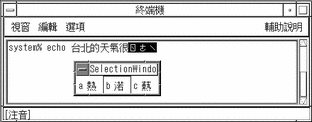
-
鍵入a選取適當的字元。
字根轉換之後,正確的字元會出現。
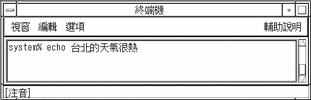
倚天輸入模式
倚天模式根據鍵盤上各個羅馬字元的發音將中文注音對應於鍵盤上。
鍵入itkbd指令以顯示倚天字元與鍵盤的對應。鍵盤對應及其圖像如下所示:
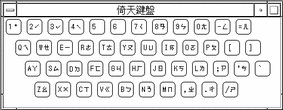
鍵入倚天輸入
-
開啟新的終端機(ASCII模式)並鍵入cat。
-
按Ctrl-空間棒開啟倉頡模式。
這個模式會出現在狀態區。
-
按F6鍵開啟倚天模式。
這個模式會出現在狀態區。
-
鍵入dx83。
倚天輸入轉換器只找到一個符合的字元,並且顯示這個字元:
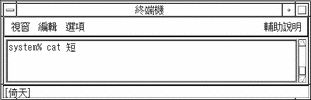
-
鍵入v、r,按一下空間棒。
輸入轉換器找到好幾個符合的字元,並顯示查看選取即現式視窗:
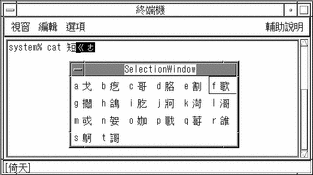
-
按f選取適當的字元。
字根轉換之後,正確的字元會出現。
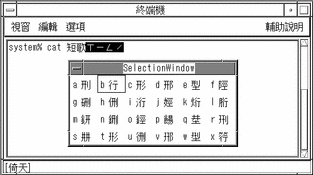
-
鍵入ce-2。
輸入轉換器找到好幾個符合的字元,並顯示查看選取即現式視窗。
-
按b選取適當的字元。
字根轉換之後,正確的字元會出現:
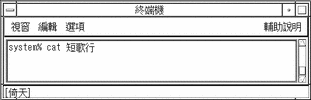
-
如果這個中文標題檔裡有下列這首詩,按Return鍵可以在這個檔案上執行cat指令並顯示:
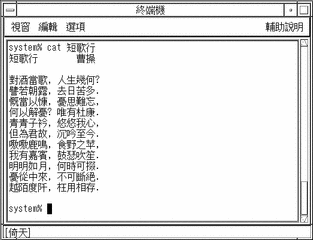
電信輸入模式
電信轉換採用台灣電信局使用的舊式四位數代碼,這些代碼可以辨認16,356個中文字。這些字元分成兩個字面:字面1的編號從0000到8045,字面2則從.0000到.8489。
鍵入電信輸入
如果想看看電信轉換模式如何運作,請按照下列步驟鍵入分別來自兩個電信字面的兩個字元:
-
開啟新的終端機(ASCII模式)並鍵入echo。
-
按Ctrl-空間棒開啟倉頡模式。
這個模式會出現在狀態區。
-
按F7鍵開啟電信模式。
這個模式會出現在狀態區。
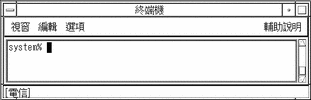
-
鍵入代碼3456的前三位數(字面1)。
預先編輯區會顯示代碼:
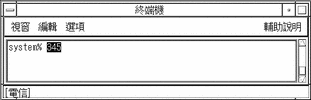
-
鍵入第四位數6。
轉換後的正確字元會出現:
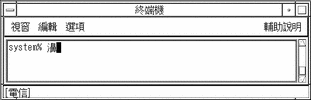
-
鍵入一個句號之後,再鍵入字元代碼3456的前三個字元,以便輸入字面2的字元。
畫面看起來如下圖:
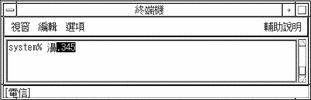
-
鍵入6。
轉換後的正確字元會出現:
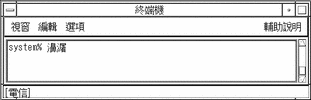
倉頡輸入模式
每一個工具的第一個輸入轉換模式都是倉頡,這是一個常用的輸入模式。當ASCII模式關閉之後,倉頡是鍵入中文(及其它非ASCII)字元的內定模式。
您隨時都可以按F8切換到倉頡模式。您只要查看狀態區,便可以看到倉頡轉換模式處於開啟狀態,如下圖所示:
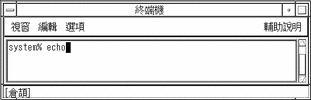
倉頡轉換用在構成中文字元的字根上。由字根形成的每一個中文字元的按鍵順序會組成該字元。倉頡的按鍵順序通常可以定義一個中文字元,不過有時候也需要從多個選項中進行選擇。
倉頡轉換模式也可以用來以中文國家標準11643鍵入字元。如果要以這種模式鍵入字元,請按Z,然後按這個標準指定給符號的三個字母的代碼。
以倉頡模式鍵入字元
如果要以國家標準模式鍵入中文字元,請鍵入構成中文字元的中文字根。如果您沒有台灣的中文鍵盤(按鍵上面有字根),請參考中文鍵盤的圖片,查看中文字根與您的鍵盤的對應關係。
例如,若要輸入以中文句子"台北的天氣很熱",表示的指令,請執行下列步驟:
-
開啟新的終端機(ASCII模式)並鍵入echo。
-
按Ctrl-空間棒開啟倉頡模式。
這個模式會出現在狀態區。
-
鍵入ir。
倉頡輸入轉換器找到兩個符合的字元,並顯示查看選取即現式視窗:
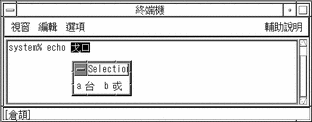
-
按a選取適當的字元。
字根轉換之後,正確的字元會出現:
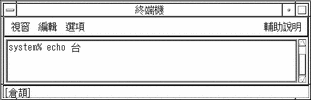
-
鍵入lmp。
倉頡輸入轉換器沒有為這些字根找到多個字元選項,所以沒有顯示查看選取即現式視窗。轉換器也不會自動將預先編輯區的字根轉換成字元。
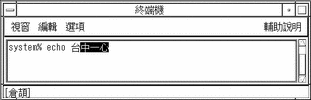
-
請按空間棒將字根轉換成字元。
字根轉換之後,正確的字元就會出。
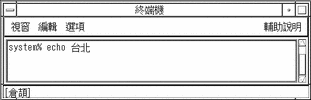
-
請鍵入hapi, mk,onfd及hoav。每鍵入一組字根後要按空間棒,將字根轉換成字元。
輸入轉換器只為每一組字根找到一個字元,這些字元會在鍵入下一個字根時顯示。
-
鍵入gif。
輸入轉換器找到兩個符合的字元,並顯示查看選取即現式視窗:
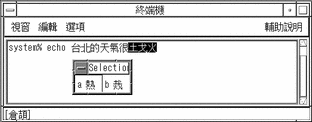
-
按a選取適當的字元。
字根轉換之後,正確的字元會出現: art/ct.8.im1
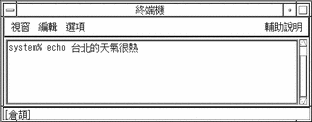
以倉頡模式鍵入符號
這個轉換模式也可以讓您輸入CNS 11643中的符號。請鍵入字母Z,然後鍵入符號的三個字母的標準指定代碼,例如,若要在倉頡模式中鍵入希臘字母中的第一個字母"alpha,",請按照下列步驟進行:
簡易輸入模式
簡易模式是倉頡的簡化版。簡易輸入模式只取倉頡模式的第一個和最後一個鍵。通常用這兩個鍵就可以顯示中文字元的查看選取視窗,請參考以下兩個字元的輸入範例。
用簡易模式輸入
-
開啟新的終端機(ASCII模式)並鍵入echo。
-
按Ctrl-空間棒開啟倉頡模式。
這個模式會出現在狀態區。
-
按F9鍵開啟簡易模式。
這個模式會出現在狀態區。
-
鍵入h和a。
簡易輸入轉換器找到好幾個符合的字元,並顯示查看選取即現式視窗:
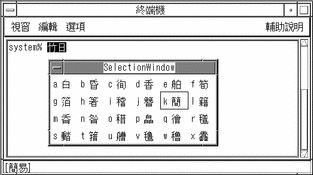
-
按k選取適當的字元。
字根轉換之後,正確的字元會出現。
-
鍵入a和h。
輸入轉換器找到好幾個符合的字元,並顯示查看選取即現式視窗:
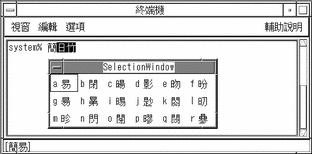
-
按a選取適當的字元。
字根轉換之後,正確的字元會出現。
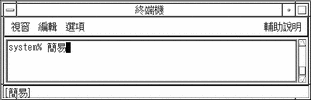
內碼輸入模式
內碼輸入是目標字元的EUC碼的十六進位表示法。兩個位元組的EUC碼需要按四個鍵,四個位元組的EUC碼需要按八個鍵。這種輸入的結果若不是完全符合的字元(認得的代碼),則是個錯誤。
用字面1鍵入內碼文字
在這個範例中,如果要用EUC代碼A2A1建立字元,就要鍵入A2A1。
-
開啟一個新的終端機(ASCII模式)並鍵入echo。
-
按Ctrl-空間棒開啟倉頡模式。
這個模式會出現在狀態區。
-
按F11鍵開啟內碼模式。
這個模式會出現在狀態區。
-
鍵入A2A(代碼的前三個鍵)。
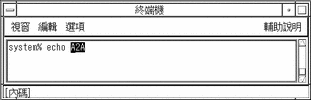
-
鍵入1(第四個鍵)。
對應的字元會出現:
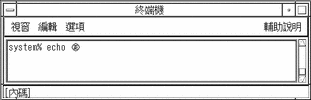
-
按Return鍵以輸入echo指令:
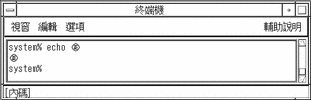
用字面2鍵入內碼文字
-
開啟新的終端機(ASCII模式)並鍵入echo。
-
按Ctrl-空間棒開啟倉頡模式。
這個模式會出現在狀態區。
-
按F11鍵開啟內碼模式。
這個模式會出現在狀態區。
-
鍵入8EA2F2C。
8EA2F2C會以反白形式出現在預先編輯區。
-
鍵入4。
對應的字元會出現:
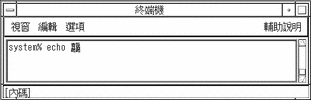
-
按Return鍵以執行echo指令:
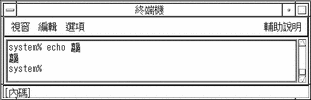
用字面3鍵入內碼文字
-
開啟新的終端機(ASCII模式)並鍵入echo。
-
按Ctrl-空間棒開啟倉頡模式。
這個模式會出現在狀態區。
-
按F11鍵開啟內碼模式。
這個模式會出現在狀態區。
-
鍵入8EA3E2C。
8EA3E2C會以反白形式出現在預先編輯區。
-
鍵入6。
對應的字元會出現:
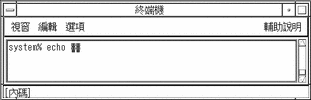
-
按Return鍵以輸入echo指令:
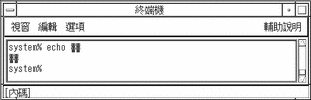
全形輸入模式
使用這個輸入模式會使得鍵盤的ASCII/英文字元和標點符號在輸入區成為兩欄寬。其間不會用到中介字元,或者有中介字元出現。全形輸入跟ASCII一樣,會直接發生在應用程式中。
用全形模式打字
- © 2010, Oracle Corporation and/or its affiliates